充分利用双显示器的几种方法
2022-09-09 23:05:59 1 阅读
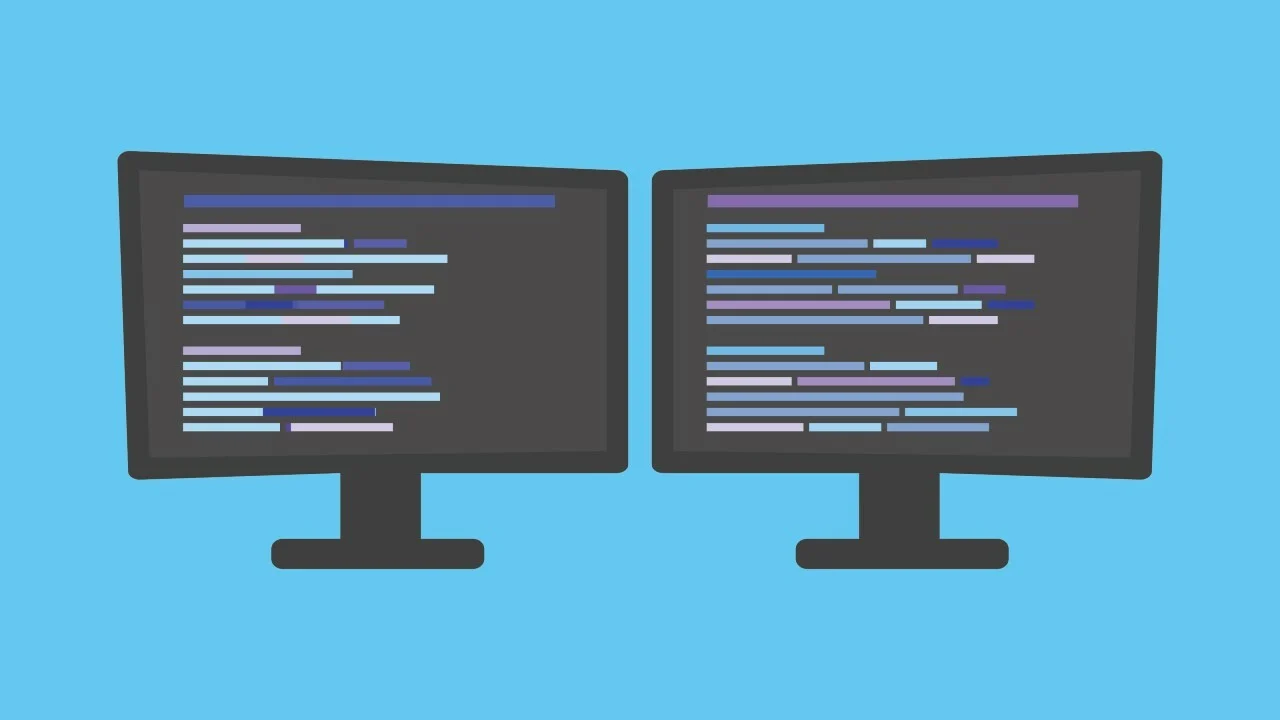
无论您是用于工作还是游戏,多显示器都能显著扩大视野,提高效率。比如一个屏幕上写文档,另一个屏幕看网页。现在,设置双显示器很简单,但不要直接插入第二个显示器就不管了,还有很多设置可以充分利用多显示器的优势。
并排显示器
两个显示器都插入后,您应该在两个屏幕都可以看到windows显示的内容。右击桌面,选择【显示设置】,可以看到如下的窗口。
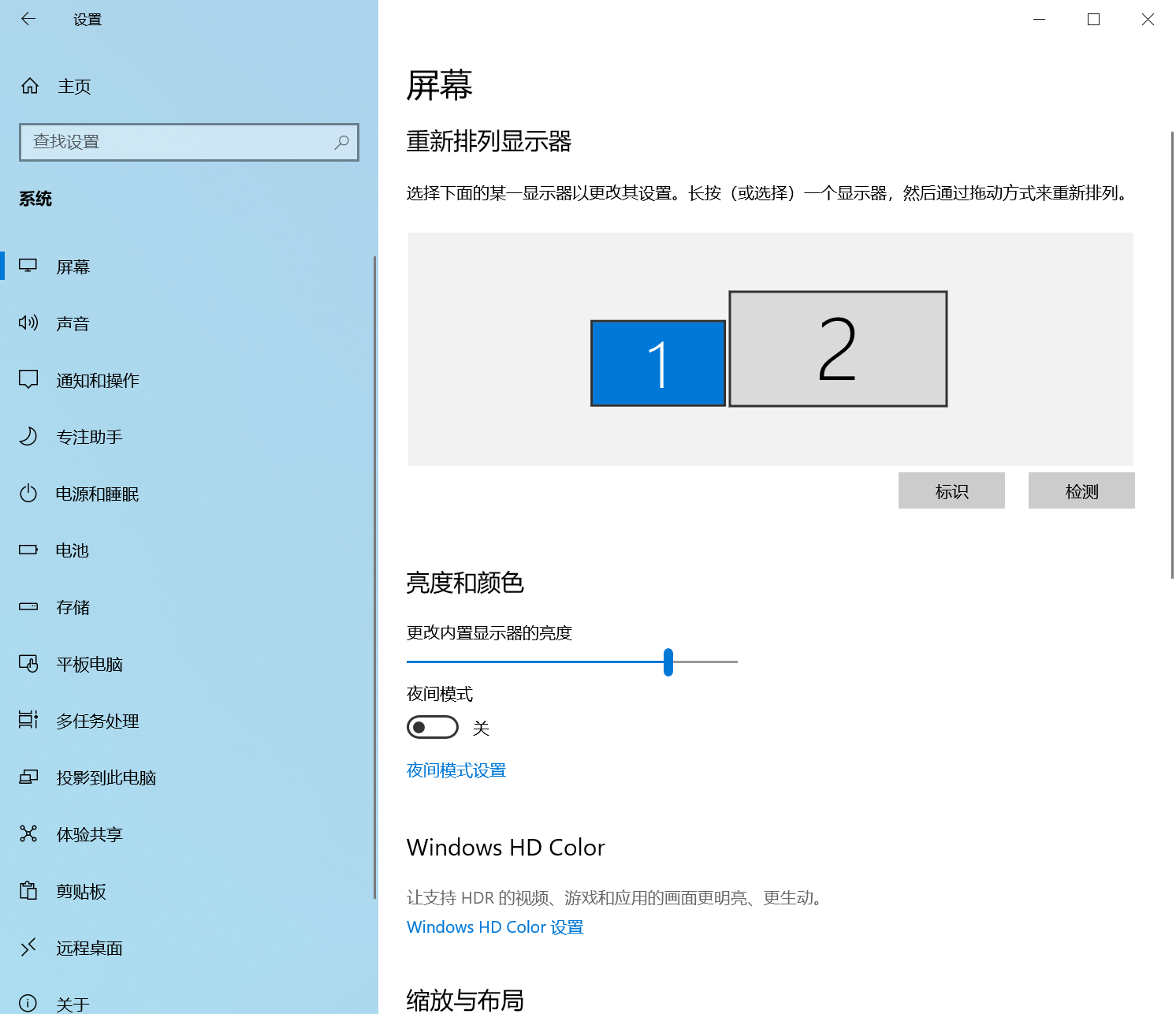
如果两个显示器的分辨率不同的话,表示显示器的矩形块会一个大,一个小。您可以点击【标识】来区分两个显示器分别对应上面的哪一个。如果左右顺序是错的,您可以拖动其中一个矩形块到另一侧。
两个块大小不一样时,您可以上下拖动比较小的块,来确保和您两个显示器的实际位置相同。(如果顶端没有对齐,将一个窗口从大显示器从顶部拖动到小显示器时,会拖动不过去哦)
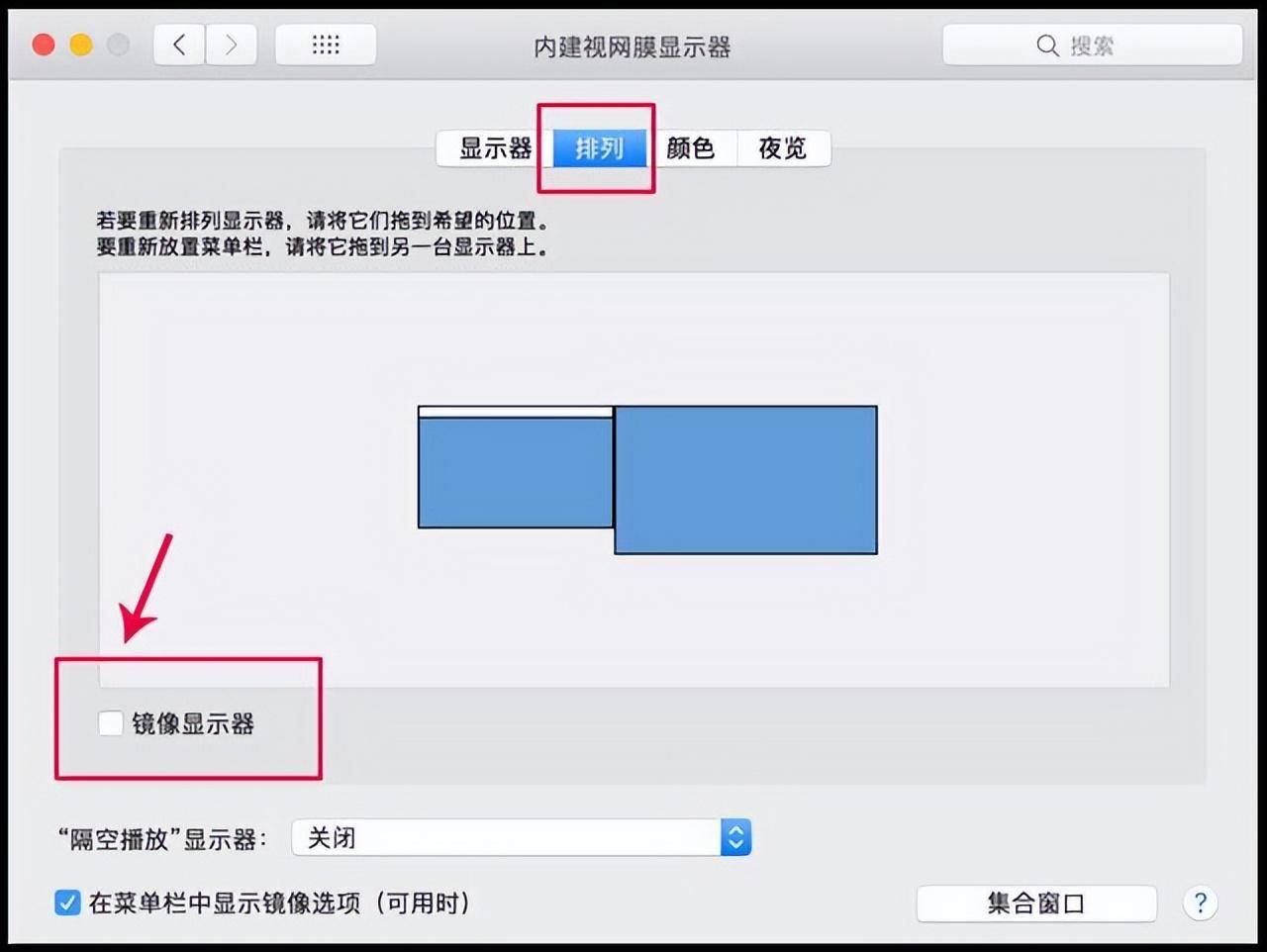
Mac用户可以打开【系统偏好设置】 【显示】,然后点击顶部的【排列】选项卡,就可以看到和Windows相同的设置了。
左下角的【镜像显示器】取消勾选效果就是两个显示器显示不同内容。
分辨率设置
Windows用户继续向下滚动就可以看到显示器的更详细配置,包括分辨率,缩放大小等。
一般而言,分辨率越高,显示越细腻,看图片和视频更舒服。但分辨率越高,一些程序上的文字可能越小,所以需要设置文字缩放大小。
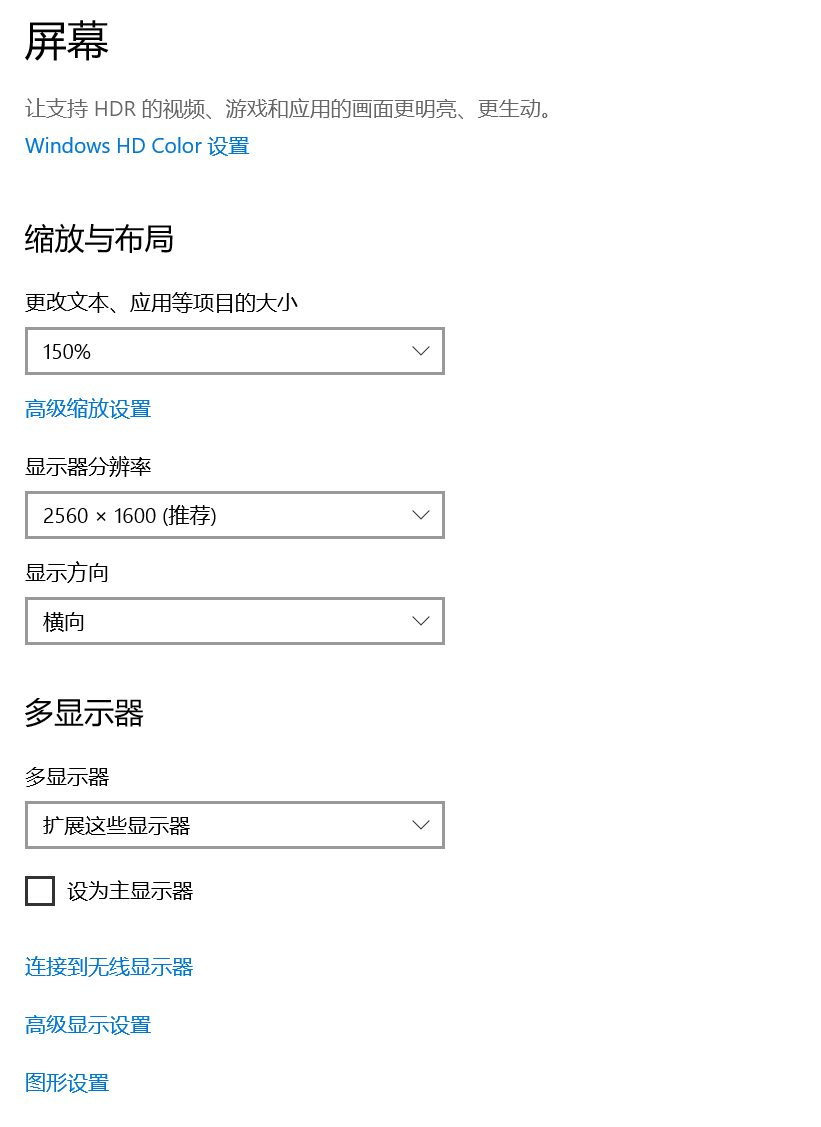
笔记本电脑单独使用外置显示器
如果您习惯只使用一个屏幕,您可以在【控制面板】 【电源选项】窗口,点击左侧【选择关闭笔记本计算机盖的功能】,将【关闭盖子试】,下拉改为“不采取任何操作”
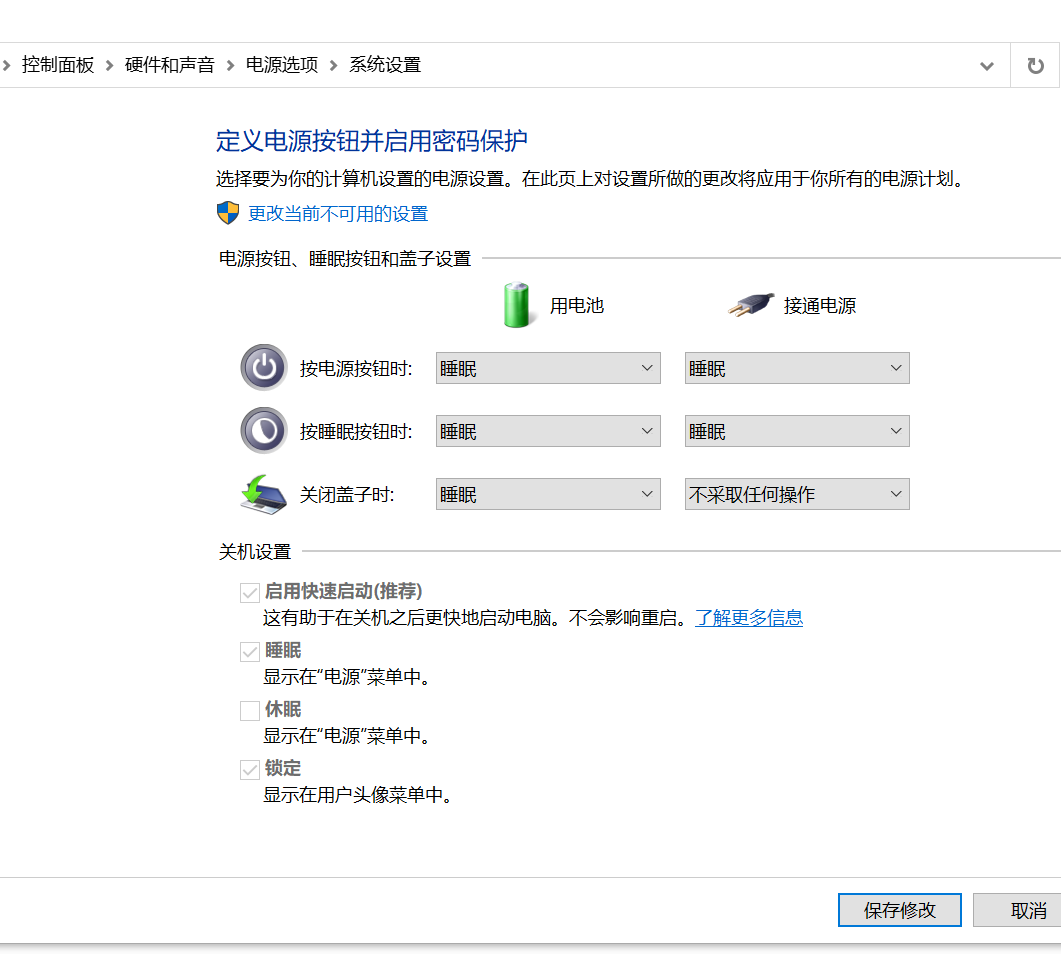
Mac用户可以在【系统偏好设置】 【电池】 下面找到相同的设置:
将【此时间段后关闭显示器】下面的滑条,拉到【永不】这一侧即可。
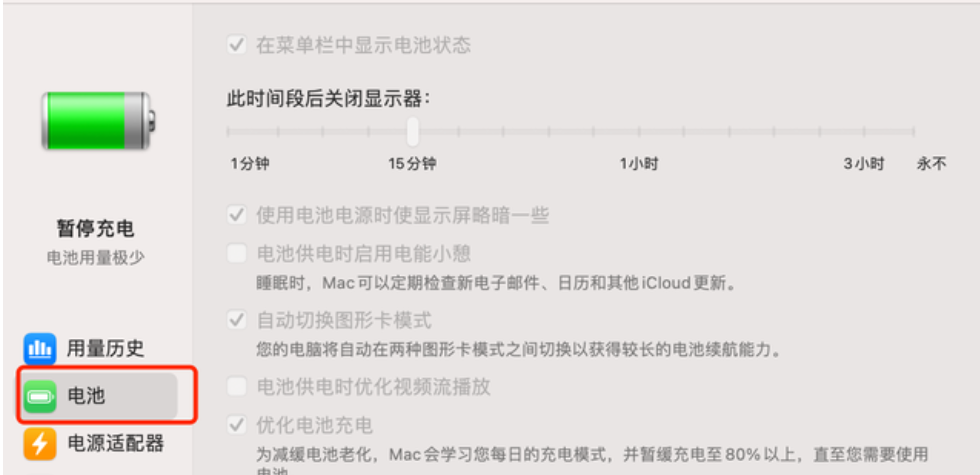
更多精彩文章,订阅微信公众号
